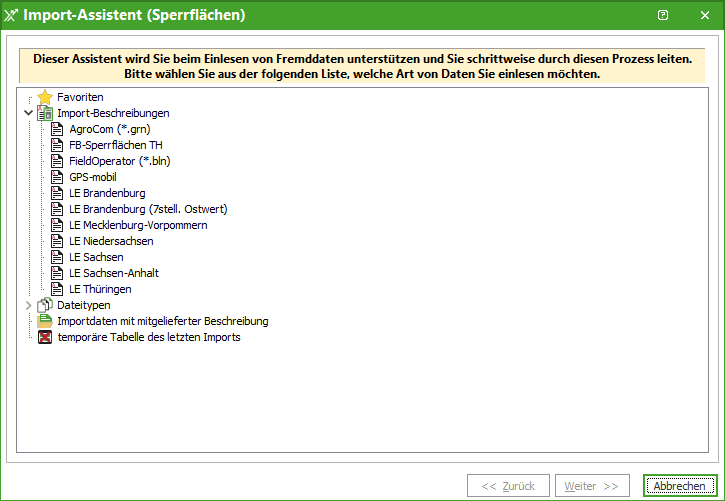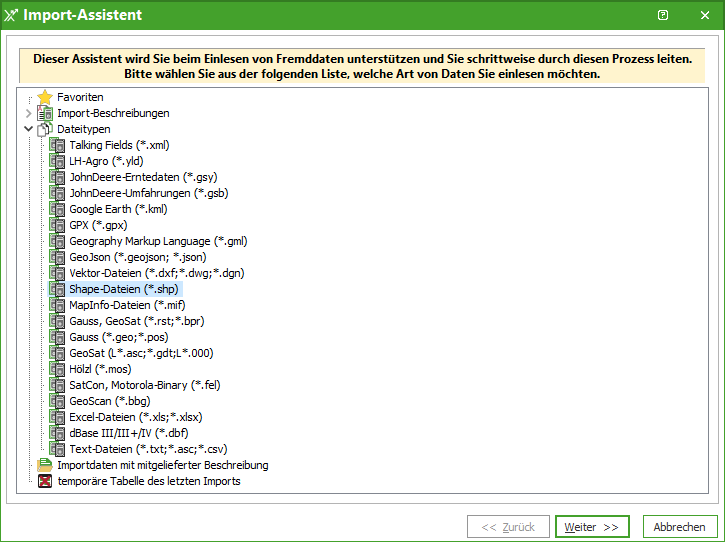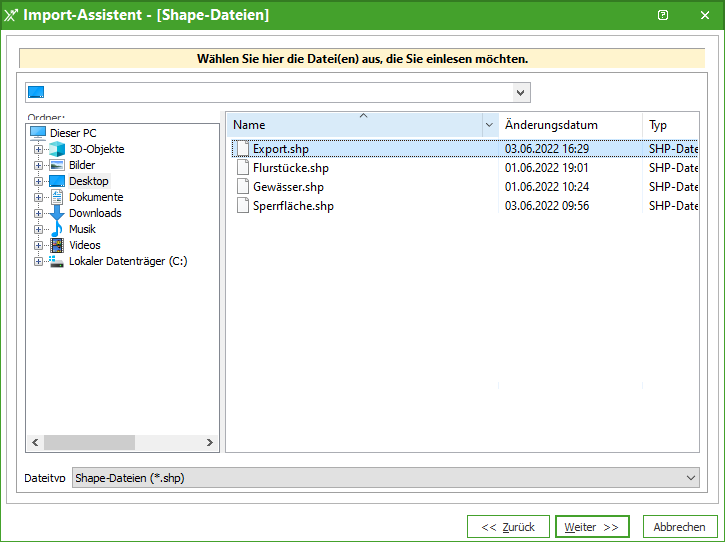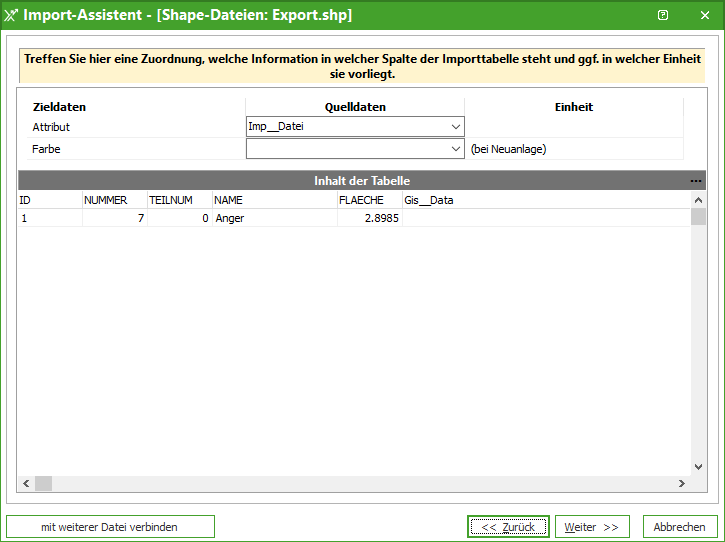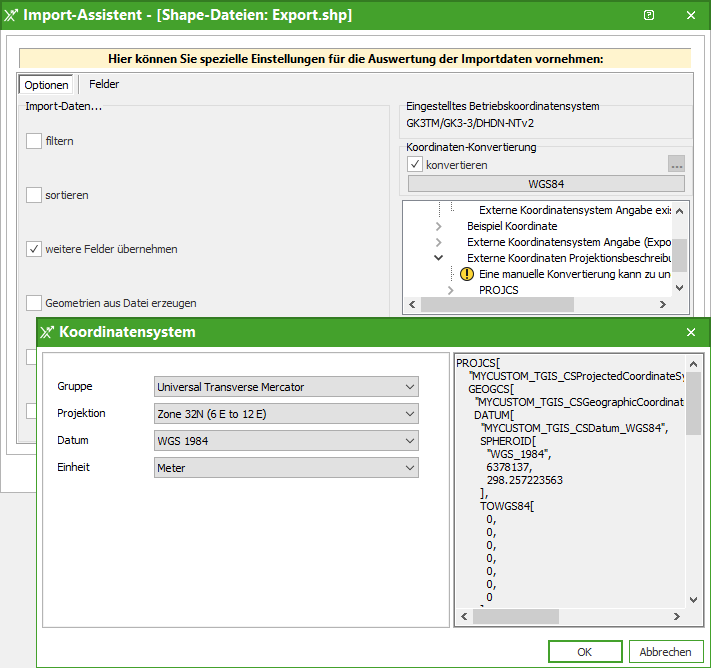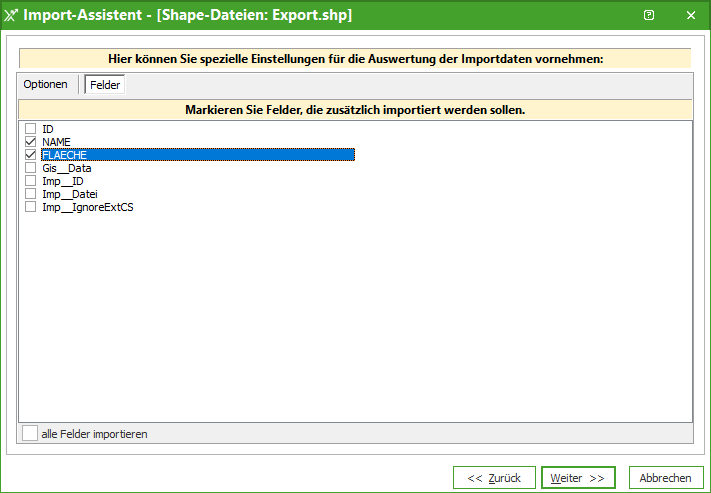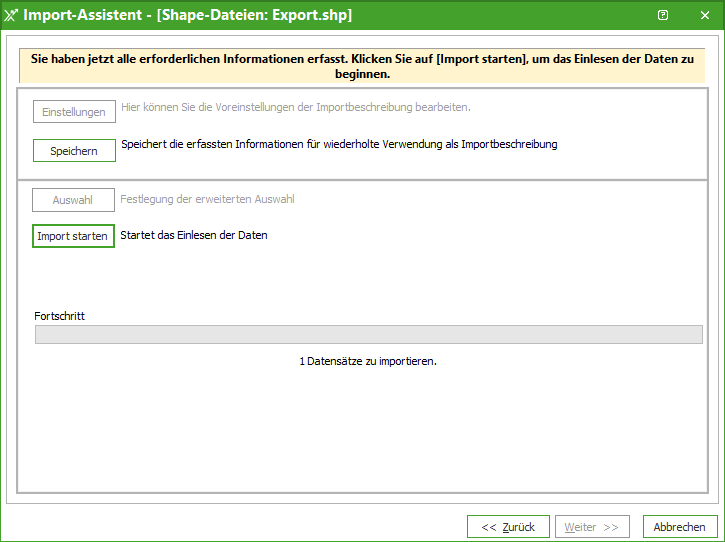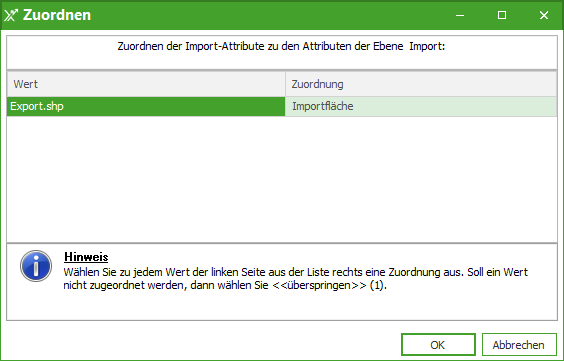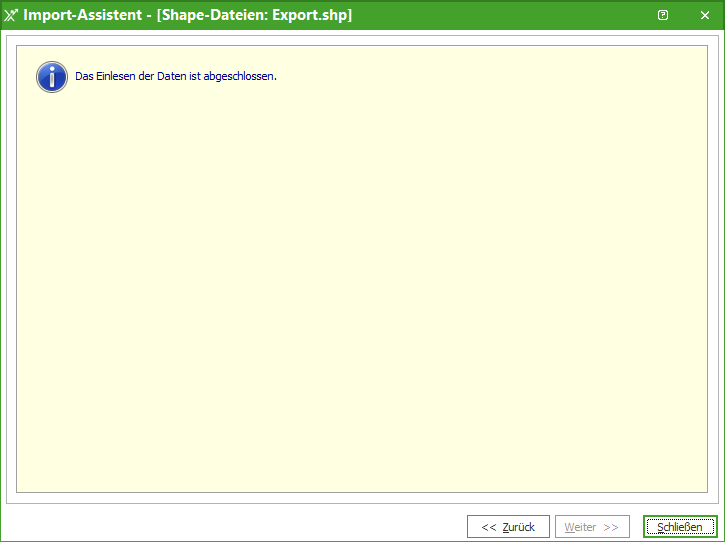Térkép import
Ez az oldal szerkesztés alatt áll!
A grafika importálása különböző módokon történhet:
- Alapvetően az Adatátvitel | Térkép import menün keresztül
- Grafikus objektumok importálása (mint pl. területek, vonalak, pontok) közvetlenül egy rétegen a helyi menün keresztül
- Térképek a precíziós gazdálkodásból (talajmintatérkép, hozamtérkép, eloszlástérképek) közvetlenül a táblához a térkép áttekintőben
- Bordcomputerek (pl. John Deere) grafikus adatai a megfelelő interfészen keresztül
Import drag-and-drop módszerrel
Az import megkezdéséhez válassza ki a megfelelő réteget, és vonszolja oda a kiválasztott fájlt.
Megnyílik ugyanaz az importvarázsló, ami a következő leírásban is szerepel.
Importálás az Adatátvitel | Térkép import menüben
Ebben az almenüben tematikusan rendszerezett importálási lehetőségek kerülnek megjelenítésre:
- Hozamadatok
- Mintatérképek
- Mintavételi eredmények
- Blokktérképek
- Tájelemek/Kizárt területek:
Az importálási művelet során el kell előbb dönteni, milyen művelési ága van a kizárt területeknek, majd az importvarázslóban, hogy a tájelemeket vagy egyéb kizárt területeket kíván importálni.
A kizárt területek esetében általánosságban a fájltípus kiválasztása történik (itt pl. Shape). Válassza ki a beimportálni kívánt fájlt a megjelenő böngészőben, és kattintson az összes párbeszédablaknál a „Tovább” segítségével, végezetül pedig indítsa el az importálást. Válaszolja meg ezt a importálási kérdést. - Talajtérképek (A talajtérképek átadásánál importálási leírás áll rendelkezésre)
- Területadatok
- Kijelölések
- Vízvédelmi területek
- Applikációs kizárt zónák
Importvarázsló
Grafikus adatok beolvasásal mindig az alábbiakban ismertetett importvarázslóval történik. Ezt az Adatátvitel | Térkép import menüpontban vagy szabad rétegek esetén a jobb egérgomb | Új(tábla)... | Import művelettel nyithatja meg.
- Válasszon ki egy importleírást vagy egy fájltípust. Az importleírások kész információkat tartalmaznak a fájltípusra, mezőleírásokra, koordináta-átváltásokra vonatkozóan. Ha rendszeren hasonló felépítésű fájlokat olvas be a programba, a varázsló végén elmentheti a beállításokat importleírásként.
- Válassza ki a beolvasni kívánt fájlt.
- Ha Shape-fájlt olvas be, a fájl kiválasztása után áttekintheti a fájlban tárolt információkat.
- Ha a Shape-fájl más koordinátarendszerben került mentésre, mint az üzemhez megadott koordinátarendszer, itt megadhatja a koordinátarendszert, amelyeben a fájl készült. Ez a beolvasás során átszámításra kerül. Azt is megadhatja, hogy a beolvasott fájlban levő információkat át szeretné-e venni az adatbankba, hogy azok a GIS-ben megjelenjenek. Ehhez jelölje be a További mezők átvétele opciót. A lap mellett megjelenő lapon adhatja meg, hogy mely információkat szeretné átvenni.
- Válassza ki az átvenni kívánt információkat.
- A Ment gombbal az elvégzett beállításokat elmentheti importleírásként. Az Import indítása gombbal elvégezheti a fájl beolvasását.
- A beolvasás kezdete után megjelenik egy ablak a kiválasztott réteg attribútumainak hozzárendelésére. Ha a rétegen több attribútumot is létrehozott, itt kiválaszthatja, hogy melyikhez olvassa be a program az adatokat.
- Ha a beolvasás lezárult, a Bezár gombbal kiléphet az importvarázslóból.